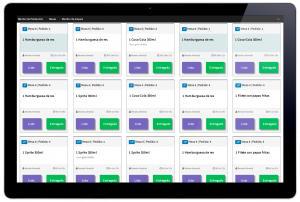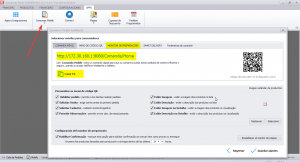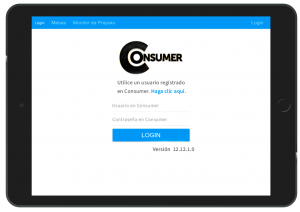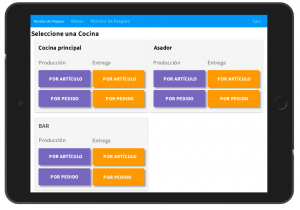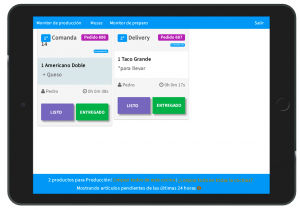Introdución
El monitor de preparó para cocinas del Programa Consumer es una solución innovadora para establecimientos que quieren una operación 100% digital y un mayor flujo de producción.
Esa solución es una alternativa para establecimientos alimenticios que quieran substituir las impresoras de la cocina por tablets o monitores.
Entre las principales ventajas de usar el monitor de preparó en la cocina, se destacan: el no necesitar cables ( usar una impresora en la cocina puede ser laborioso por causa de los cables) fácil instalación, economía de papel.. Entretanto, cada establecimiento debe hacer un análisis de la solución y verificar la compatibilidad de su modelo de negocio y flujo de trabajo, ya que no se usara mas el papel.
.
Requisitos
- 1 Computador o Notebook con Sistema Operacional Windows 7 (O versión más reciente);
- 1 Tablet o Monitor touchscreen;
- Suscripción de Consumer Versión Red + módulo adicional Consumer Mobile;
- 1 Router para red inalámbrico (Mas no es necesario internet)
.
Registro de Productos
Para comenzar a utilizar el monitor de preparó es necesario registrar los monitores locales de producción. Tenemos un articulo que le enseña paso a paso como hacer el registro, vea aquí.
.
Instalación y Configuración
La instalación y configuración del monitor de preparó es realizada cuando usted instala el Consumer Movil.
Accediendo al Monitor de Preparo
Después de instalado y configurado Consumer Movil. Usted puede accesar a su Monitor de Preparó. para accesar desde su tablet. Por ejemplo, abra el navegador de internet y digite la dirección que aparece aquí:
.
.
.
Vea aquí como crear un atajo de este link en el área de Trabajo de la tablet:
.
.
.
Después entrar con un usuario y contraseña el sistema va cargará los locales de producción registrados, esos locales de producción pueden ser cocina, asado, heladería por ejemplo.
.
.
Vea aquí como crear locales de producción y impresión de los productos.
En cada local registrado el sistema puede tener una opción de visualizar “Producción” e “Entrega” como indica la imagen anterior. Clic en Agregar articulo o Agregar Pedido, para visualizar los artículos que fueron enviados para este local para ser preparados. Vea la imagen abajo, que muestra la relación de los artículos:
.
.
.
En esta pantalla, se encuentran algunas nuevas funcionalidades. Conozca cada una de ellas:
La primera es: Al hacer clic sobre un artículo, usted tiene la opción de ver más detalles, en la descripción aparece una pequeña presentación en la cual consta foto, modo de preparo, ingredientes, así los cocineros pueden quitar eventuales dudas:
.
.
Otras funcionalidades interesantes son las opciones de Listo y Entregado:
- El boton Listo debe ser utilizado cuando otra persona hace la entrega del plato para el cliente. Al seleccionar esa opción, el desaparece de la relación de producción y aparece apenas en la visión “Ver Entrega”. De esa forma otra persona va a acompañar esa visión y administrar las entregas.
- Ya el botón Entregado debe ser utilizado cuando el profesional que está en la cocina ya realiza la entrega del plato para el cliente. En ese caso, basta marcar como “Entregado”